- Szerző Abigail Brown [email protected].
- Public 2024-01-07 19:03.
- Utoljára módosítva 2025-01-24 12:11.
Amit tudni kell
- Egy Facebook-profilban válassza a Barát hozzáadása lehetőséget.
- A Facebook keresési eredményei között válassza ki az Barát hozzáadása ikont.
- A Emberek, akiket ismerhetsz vagy Barátok > Javaslatok részben válassza aBarát hozzáadása.
Ez a cikk elmagyarázza, hogyan küldhet ismerősnek kérést a Facebookon. Megvizsgáljuk azokat a lehetséges okokat is, amelyek miatt nem tudsz ismerőst felvenni a Facebookon. Végigjárjuk a Facebook lépéseit és lehetőségeit az interneten és a mobilalkalmazásban.
Hogyan adjunk barátot a Facebook.com-on
A Friends > Javaslatok részben láthat egy személyt, akit az ismerősei közé szeretne adni, vagy rákereshet a Facebook keresése funkcióval.
- Ha kiválasztja a személy profilját, kattintson a kék Barát hozzáadása gombra.
- Ha megtalálja a hozzáadni kívánt személyt a Facebook keresési eredményei közül, kattintson a szürke Barát hozzáadása ikonra.
- A javaslatok között látható valakinek kattintson a kék Barát hozzáadása gombra.
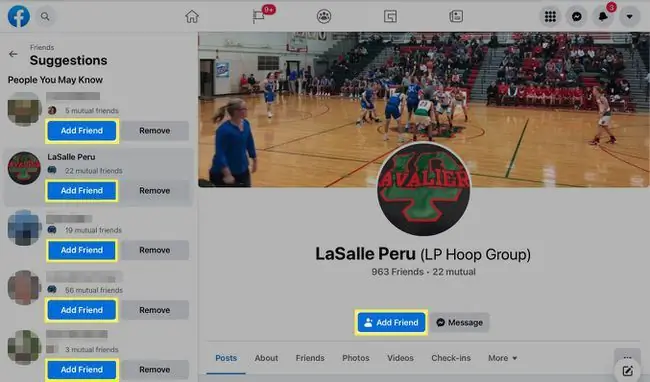
Miután rákattint a gombra vagy ikonra, ez elküldi az ismerős kérését az adott személynek. Értesítést kell kapnia, amikor elfogadják a kérését.
Függőben lévő kérések megtekintése az interneten
Ha meg szeretné tekinteni függőben lévő baráti kéréseit, lépjen a Home lapra a Facebook.com oldalon. Ezután kövesse ezeket a lépéseket.
- Válaszd a Barátok lehetőséget a bal oldalon.
- Válasszon Baráti kérések, ismét a bal oldalon.
-
Kattintson az Elküldött kérelmek megtekintése elemre az Ismerőskérések lista tetején.

Image
Adjon hozzá egy barátot a Facebook mobilalkalmazásban
Ahogyan az interneten, a hírfolyam Emberek között, akiket ismerhetsz, láthatod a potenciális ismerőseidet. Megkereshet valakit a Home lap tetején található Keresés opcióval is.
- Ha a személy profilját nézi, koppintson a kék Barát hozzáadása gombra.
- Ha látja a keresett személyt a találatok között, koppintson a szürke Barát hozzáadása ikonra.
- Ha valaki az Emberek, akiket ismerhet, koppintson a kék Barát hozzáadása gombra.
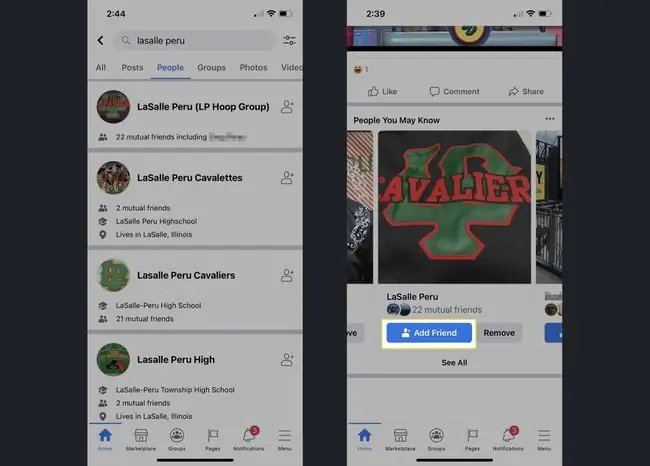
Amikor megérinti a gombot vagy az ikont, az ismerős kérése úton van. Ellenőrizze értesítéseit, hogy a potenciális ügyfél elfogadja-e a kérést.
Függőben lévő kérések megtekintése a mobilalkalmazásban
A függőben lévő barátkérések megtekintéséhez válassza a Menu lapot, és kövesse az alábbi lépéseket.
- Válassz Barátok lehetőséget a menüben.
-
Látnia kell a neked küldött baráti kérések listáját. Koppintson a következőre: Az összes megtekintése.
Androidon előfordulhat, hogy meg kell érintenie a Requests.
- Válassza ki a három pontot a jobb felső sarokban.
-
Érintse meg az Elküldött kérelmek megtekintése gombot alul.

Image
Miért nem tudok barátot felvenni a Facebookon?
Több oka lehet annak, hogy valakinél nem látja az Ismerős felvétele opciót, vagy miért nem tud baráti kérést küldeni a Facebookon.
- Már küldtél az illetőnek egy baráti kérést, amelyet még nem fogadott el.
- A hozzáadni kívánt személy törölte a Facebook-fiókját.
- Korábban letiltotta a felvenni kívánt személyt. Ismerje meg, hogyan oldhat fel valakit a Facebookon, hogy felvegye ismerősként.
- Letiltották az ismerősök felkérését. Tekintse meg a Facebook Súgóját azon okok listájáért, amelyek miatt előfordulhat, hogy nem küldhet kérelmeket a Facebookon.
- Már Facebook-barátok vagytok.
- A felvenni kívánt személy elérte a barátok számát. Egyszerre legfeljebb 5000 Facebook-barátod lehet. Ha a kívánt barát elérte ezt a korlátot, meg kell szüntetnie valakit, hogy hozzáadhassa őket.
-
Ön vagy a felvenni kívánt személy korlátozhatja a baráti kérések küldését és fogadását. A beállítások megtekintéséhez tegye a következők egyikét.
Adatvédelmi beállítások az interneten
- A Facebook.com webhelyen kattintson a Fiók nyílra a jobb felső sarokban, és válassza a Beállítások és adatvédelem > Beállítások.
- A Beállítások oldalon válassza a Privacy lehetőséget a bal oldalon.
- A jobb oldalon lépjen a Hogyan találnak meg és lépnek kapcsolatba Önnel részt.
-
A A Ki küldhet neked baráti kérelmeket? A Barátok barátait láthatod, amely korlátozza, hogy ki küldhet neked felkérést. Ha tetszik, kattintson a Szerkesztés gombra, és válassza a Everyone. lehetőséget.

Image
Adatvédelmi beállítások a mobilalkalmazásban
- A Facebook alkalmazásban lépjen a Menü lapra.
-
Bontsa ki a Beállítások és adatvédelem elemet, és válassza a Beállítások.
-
A Közönség és láthatóság részben válassza a Hogyan találnak meg és lépnek kapcsolatba az emberek veled.
Androidon ez a lépés: Profilbeállítások > Profil adatvédelem.
-
A Ki küldhet neked baráti kérelmeket alatt a Mindenki vagy az Ismerősök barátai feliratot láthatod. Ha a Barátok barátait látja, érintse meg, és módosítsa Everyone értékre, hogy elfogadja bárki kérését.

Image
Míg sok barát örökké, a Facebookon néhányan nem. Ügyeljen arra, hogy nézze meg, hogyan szakíthat meg valakit a Facebookon, ha meggondolja magát egy barát hozzáadása után.
GYIK
Hogyan oldhatom fel egy ismerősöm blokkolását a Facebookon?
Az ismerősök Facebookon való tiltásának feloldására vonatkozó parancs a beállítások között található. A webhelyen kattintson a lefelé mutató nyílra a jobb felső sarokban > Beállítások és adatvédelem > BeállításokVálassza a Privacy > Blocking lehetőséget a bal oldali menüben, majd kattintson a Blokkolás feloldása elemre a személy neve mellett. Az alkalmazásban lépjen a Menü > Beállítások és adatvédelem > Settings > Profilbeállítások elemre, majd érintse meg a Blocking a Privacy alatt
Miért nem találok valakit a Facebookon?
Ha egy keresett személy nem jelenik meg a keresési eredmények között, valószínűleg úgy módosította az adatvédelmi beállításait, hogy láthatatlan maradjon. A profiljukat csak közvetlen hivatkozással találhatja meg.
Hogyan törölhetek egy barátkérést a Facebookon?
A kérelmet a címzett profiloldaláról törölheti. Amikor megnyitja, a Hozzáadás barátként helyére a Kérés visszavonása gomb lép.






